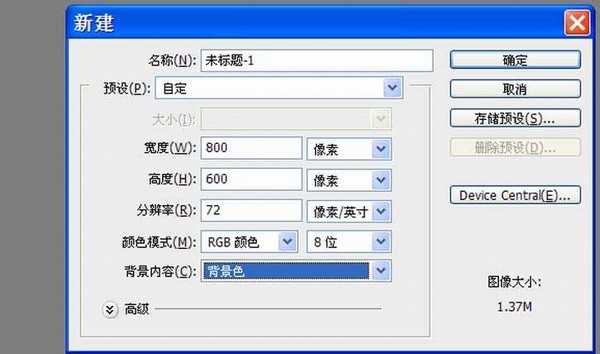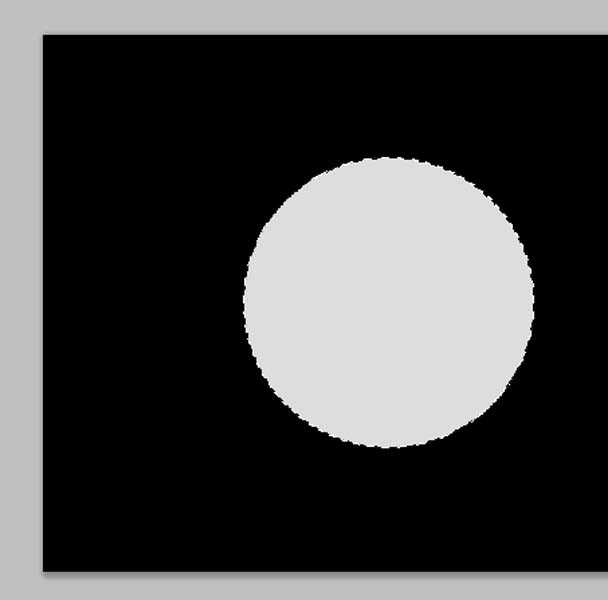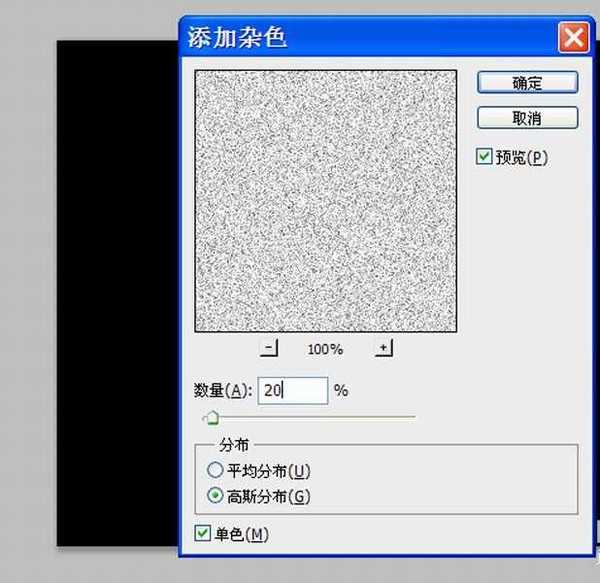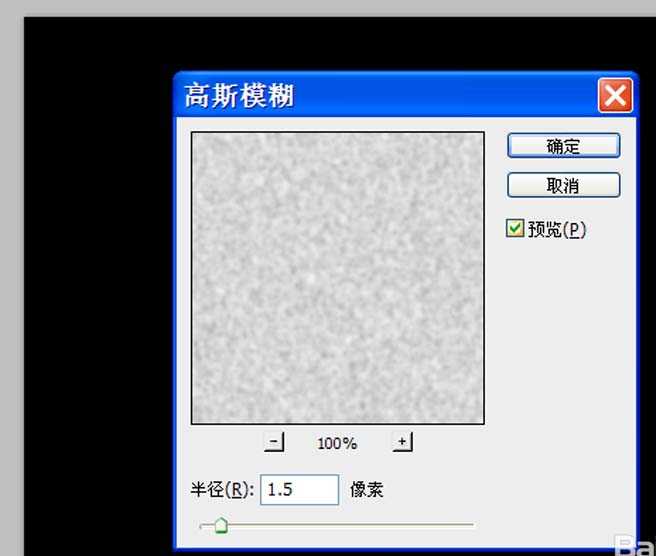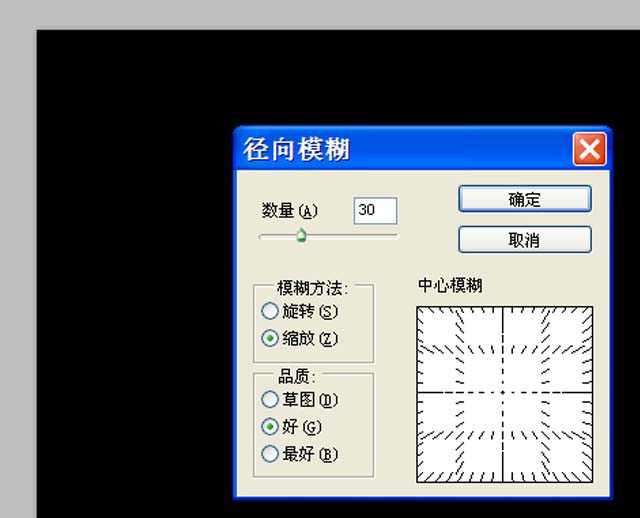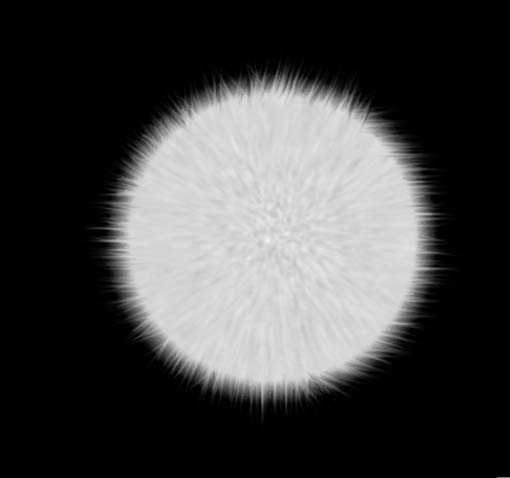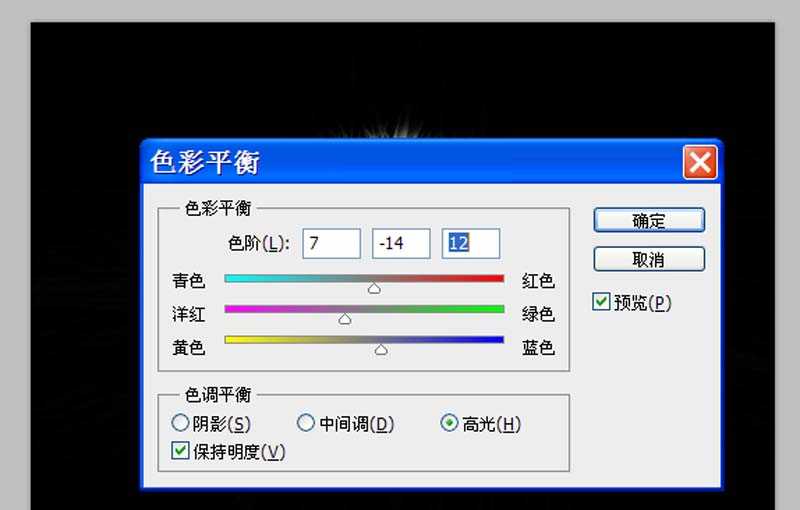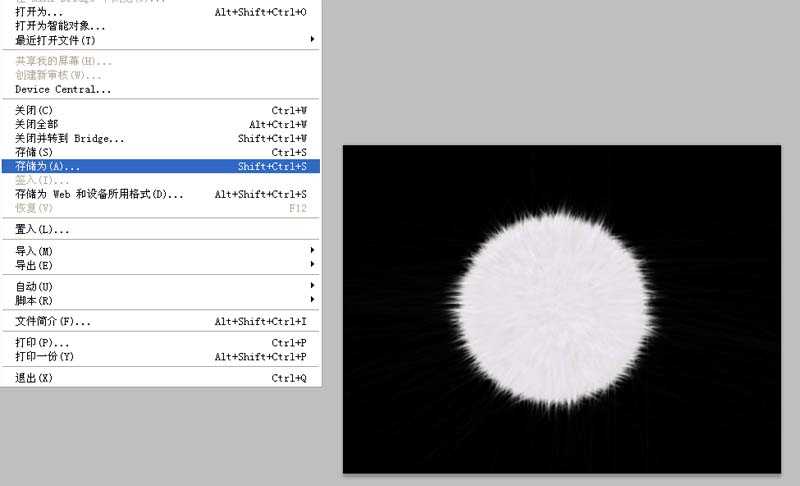利用ps制作毛绒绒的小球效果,其实主要使用模糊功能和涂抹工具,现在就把操作步骤和截图分享出来,供大家参考使用,希望对你有所帮助。
- 软件名称:
- Adobe Photoshop 8.0 中文完整绿色版
- 软件大小:
- 150.1MB
- 更新时间:
- 2015-11-04立即下载
1、首先执行开始-Photoshop命令,启动该应用软件,执行ctrl+n组合键新建一个大小为800*600,背景颜色为黑色,分辨率为72的文档。
2、新建图层1,选择工具箱里的椭圆工具,按住shift键在画布上绘制一个正圆,按alt+delete组合键填充前景色#dddddd。
3、执行ctrl+d组合键取消选区,执行滤镜-杂色-添加杂色命令,在弹出的对话框中设置数量为20,勾选高斯分布和单色,点击确定按钮。
4、执行滤镜-模糊-高斯模糊命令,在弹出的对话框中设置半径为1.5像素,点击确定按钮。
5、执行滤镜-模糊-径向模糊命令,在弹出的对话框中设置数量为30,方法为缩放,品质为好,点击确定按钮。
6、选择工具箱里涂抹工具,设置大小为2像素,强度为81,在圆的周围进行涂抹,直至自己满意为止。
7、双击图层1调出图层样式对话框,勾选内阴影,设置混合模式为叠加,颜色为白色,大小为5,设置外发光,颜色为白色,混合模式为叠加,大小为3,点击确定按钮。
8、执行图像-调整-色彩平衡命令,在弹出的对话框中勾选高光,设置参数为7、-14,12,点击确定按钮。
9、执行ctrl+j组合键复制一个新图层1副本,修改该图层的混合模式为点光,修改不透明度为50%。
10、执行文件-存储为命令,在弹出的对话框中输入名称,保存在一个合适的位置上即可。
相关推荐:
ps怎么是做一个平和的光线效果?
ps怎么使用渐变映射给图片调色?
PS怎么使用选框工具绘制坦克模型?
广告合作:本站广告合作请联系QQ:858582 申请时备注:广告合作(否则不回)
免责声明:本站资源来自互联网收集,仅供用于学习和交流,请遵循相关法律法规,本站一切资源不代表本站立场,如有侵权、后门、不妥请联系本站删除!
免责声明:本站资源来自互联网收集,仅供用于学习和交流,请遵循相关法律法规,本站一切资源不代表本站立场,如有侵权、后门、不妥请联系本站删除!
暂无评论...
更新日志
2024年11月25日
2024年11月25日
- 凤飞飞《我们的主题曲》飞跃制作[正版原抓WAV+CUE]
- 刘嘉亮《亮情歌2》[WAV+CUE][1G]
- 红馆40·谭咏麟《歌者恋歌浓情30年演唱会》3CD[低速原抓WAV+CUE][1.8G]
- 刘纬武《睡眠宝宝竖琴童谣 吉卜力工作室 白噪音安抚》[320K/MP3][193.25MB]
- 【轻音乐】曼托凡尼乐团《精选辑》2CD.1998[FLAC+CUE整轨]
- 邝美云《心中有爱》1989年香港DMIJP版1MTO东芝首版[WAV+CUE]
- 群星《情叹-发烧女声DSD》天籁女声发烧碟[WAV+CUE]
- 刘纬武《睡眠宝宝竖琴童谣 吉卜力工作室 白噪音安抚》[FLAC/分轨][748.03MB]
- 理想混蛋《Origin Sessions》[320K/MP3][37.47MB]
- 公馆青少年《我其实一点都不酷》[320K/MP3][78.78MB]
- 群星《情叹-发烧男声DSD》最值得珍藏的完美男声[WAV+CUE]
- 群星《国韵飘香·贵妃醉酒HQCD黑胶王》2CD[WAV]
- 卫兰《DAUGHTER》【低速原抓WAV+CUE】
- 公馆青少年《我其实一点都不酷》[FLAC/分轨][398.22MB]
- ZWEI《迟暮的花 (Explicit)》[320K/MP3][57.16MB]